رفع مشکلات باز نشدن نرم افزار ورد — به زبان ساده (+ دانلود فیلم آموزش رایگان)
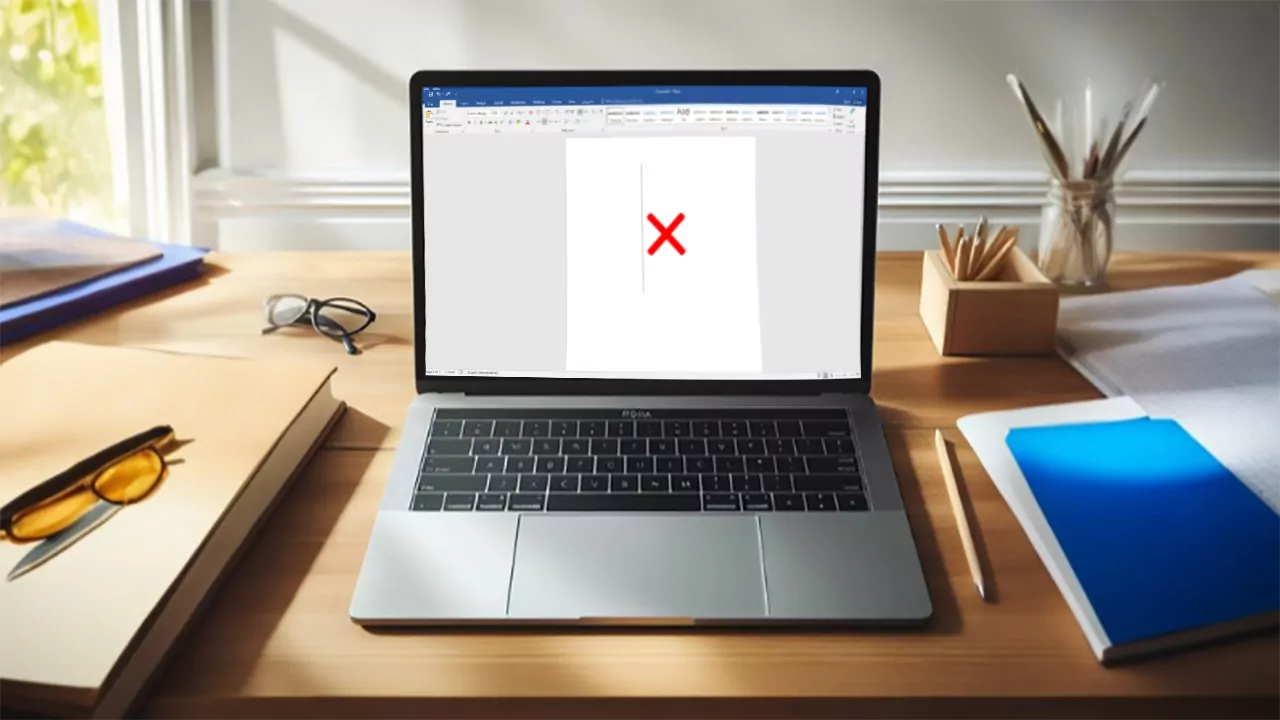
مایکروسافت همواره در حال بهبود و ارتقا دادن مجموعه نرمافزارهای آفیس است، اما با این وجود هنوز هم مواقعی وجود دارند که میخواهید نرمافزار ورد (Word) را اجرا کنید و این نرمافزار باز نمیشود. در ادامه این مطلب از مجله فرادرس به همین مسئله و رفع مشکلات باز نشدن نرم افزار ورد خواهیم پرداخت.
فیلم آموزشی رفع مشکل باز نشدن برنامه Word
بهروزرسانی آفیس
بهروز نگهداشتن نرمافزارها همواره گزینه مناسبی محسوب میشود چون شرکتها به طور مداوم اصلاحیههایی برای باگها و آسیبپذیریهایی که موجب کاهش عملکرد اپلیکیشن میشوند عرضه میکنند. مایکروسافت از نسخه آفیس 2013 به بعد، به طور خودکار بهروزرسانیهای جدید را برای اپلیکیشنهای آفیس عرضه میکند، مگر این که از تنظیمات دیگری استفاده کرده باشید. اگر این بهروزرسانیهای خودکار را دریافت نمیکنید و با مشکل باز نشدن نرمافزار ورد مواجه هستید، بهتر است آن را به جدیدترین نسخه بهروزرسانی کنید تا ببینید آیا مشکل حل میشود یا نه.
خبر خوب این است که این کار از هر کدام از اپلیکیشنهای آفیس امکانپذیر است. بنابراین اگر ورد باز نمیشود، میتوانید این بهروزرسانی را از طریق اکسل، پاورپوینت یا هر برنامه آفیس دیگری که دارید، انجام دهید. برای بهروزرسانی، اپلیکیشن مورد نظر، آفیس را باز کرده، به زبانه File بروید و روی گزینه Account در انتهای پنل چپ کلیک کنید.
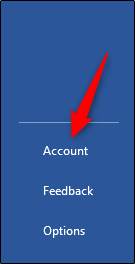
در بخش Product Information روی گزینه Update Options در کنار Office Updates کلیک کنید. در منوی بازشدنی بعدی، گزینه Update Now را بزنید. در این زمان آفیس هرگونه بهروزرسانی را بررسی کرده و آن را نصب میکند. پس از تکمیل شدن بهروزرسانی میتوانید پیام اتمام بهروزرسانی و موفقیت آمیز بودن آن را ببینید.
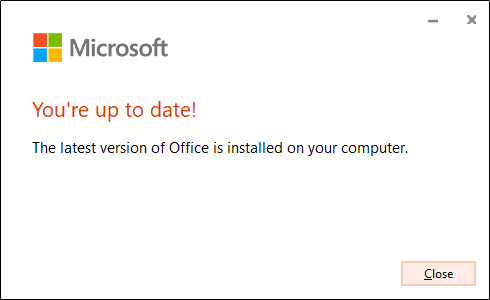
اینک تلاش کنید ورد را باز کنید. اگر مشکل همچنان پابرجا بود، متوجه میشویم که مسئله از جای دیگری است و باید روشهای دیگری را امتحان کنیم.
رفع مشکلات آفیس از کنترل پنل ویندوز
پیش از آن که روشهای دیگر از قببل حذف کلیدهای رجیستری یا فایل قالب سراسری را امتحان کنید، ابتدا ببینید ابزار Windows Repair میتواند کمکی بکند یا نه. روی آیکون ویندوز در نوار وظیفه (Taskbar) راست-کلیک کنید و سپس گزینه Apps and Features را از منویی که ظاهر میشود انتخاب کنید.
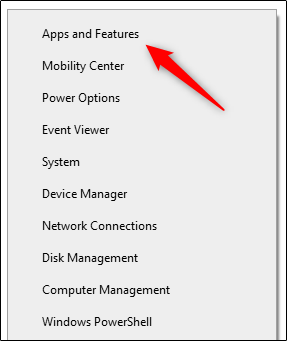
پنجره Settings باز میشود. در این لیست اسکرول کرده و اپلیکیشن آفیس مورد نظر خود را انتخاب کنید. سپس روی Modify کلیک نمایید.
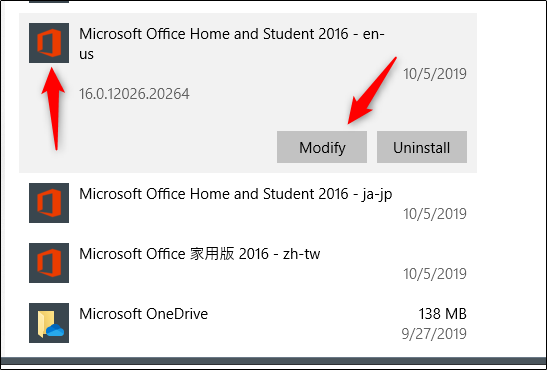
پیام بعدی که میبینید بسته به این که از چه نسخهای از آفیس استفاده میکنید، متفاوت خواهد بود. برای نسخههایی مانند Office 365 (بدون نیاز به نصب محلی)، گزینه Online Repair و سپس Repair را انتخاب کنید. اگر از یک کپی مبتنی بر MSI (نصبپذیر) استفاده میکنید، یعنی از یک نرمافزار نصاب برای نصب آفیس روی رایانه خود استفاده کردهاید، گزینه Repair و سپس Continue را انتخاب کنید. پس از تکمیل ترمیم، رایانه را ریاستارت و سپس ورد را باز کنید. اگر این گزینه هم مشکل شما را حل نکرد، در این صورت لازم است که کمی جدیتر دستبهکار شویم.
استفاده از سوئیچ a/ در ویندوز برای حل باز نشدن ورد
با استفاده از سوئیچ a/ برای آغاز ورد، میتوانیم آن را در حالت اصلی و پیشفرض خود راهاندازی کنیم. بدین ترتب از بارگذاری افزونهها و قالبهای اضافی مانند Nomal.dot جلوگیری میشود. اگر با این روش ورد را با موفقیت باز کردید، یک نقطه شروع عالی برای عیبیابی به دست میآید، زیرا احتمالاً مشکل از یکی از افزونهها یا قالبها ناشی میشود.
همچنین میتوانید ورد را در حالت Safe Mode باز کنید. به این منظور عبارت safe/ را به جای a/ در گام زیر وارد کنید. در این روش نیز ورد بدون افزونهها، قالبها و دیگر سفارشیسازیها اجرا میشود.
برای امتحان کردن این روش، کلید ویندوز را بزنید، عبارت Run را وارد کرده و سپس Enter را بزنید. بدین ترتیب کادر Run ظاهر میشود. در این کادر عبارت winword /a را وارد کرده و سپس روی OK کلیک کنید.
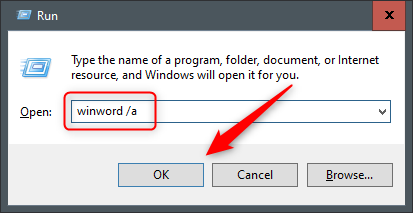
اگر ورد با موفقیت اجرا شد، مشکل در پوشه استارتآپ (startup) آفیس یا کلیدهای داده رجیستری است.
ریست کردن گزینههای کاربری و تنظیمات رجیستری ورد در ویندوز
رفتار غیرمعمول ورد عموماً ناشی از گزینههای قالببندی و یا تنظیمات سفارشی آن است. با استفاده از ادیتور رجیستری میتوانید در این موارد تغییر ایجاد کرده و آنها را ریست کنید. هشدار: ادیتور رجیستری یک ابزار قدرتمند است، اگر از آن به شیوه نادرستی استفاده کنید، ممکن است کل تنظیمات سیستم به هم ریخته و غیر قابل استفاده شود. با این حال این یک راهنمای ساده است و در صورتی که به دقت از دستورالعملها پیروی کنید، نباید مشکلی پیش بیاید.
با این حال اگر تاکنون هرگز با ادیتور رجیستری کار نکردهاید، بهتر است ابتدا یک نسخه پشتیبان از آن و از رایانه بگیرید. ابتدا همه اپلیکیشنهای آفیس را ببندید. سپس کلیدهای Win+R را بگیرید تا پنجره Run باز شود. عبارت Regedt32.exe را وارد کرده و روی OK کلیک کنید.
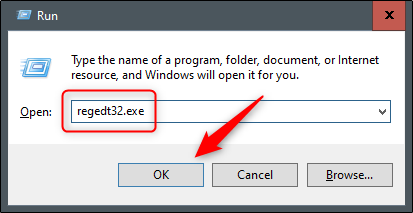
بدین ترتیب ادیتور رجیستری باز میشود. به مکان کلیدی که میخواهید حذف کنید بروید. این مکان به صورت زیر است:
HKEY_CURRENT_USER\Software\Microsoft\Office\16.0\Word\
توجه کنید که بسته به نسخهای از ورد که استفاده میکنید عبارت 16.0 ممکن است متفاوت باشد. اگر از آفیس 2013 استفاده میکنید باید به دنبال عدد 15.0 بگردید. برای کسب اطلاعات بیشتر در مورد مکان کلیدها میتوانید به این راهنمای جامع مایکروسافت (+) مراجعه کنید. سپس کلیدی که میخواهید حذف کنید را انتخاب نمایید و در ادامه روی Edit > Delete کلیک کنید.
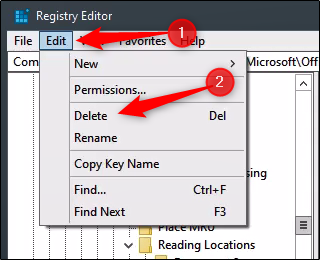
روی Yes در کادر محاورهای که ظاهر میشود کلیک کنید تا کلید حذف شود. دفعه بعد که ورد را باز کنید، از شما خواسته میشود که وارد فرایند راهاندازی شوید.
بازگرداندن ورد به تنظیمات کارخانه روی سیستمهای مک
امکان اجرای ریست کارخانه برای ورد روی سیستمهای مک نیز وجود دارد. به این منظور همه اپلیکیشنهای آفیس را ببندید و سپس Finder را باز کنید.
کلیدهای Shift+Command+G را بزنید تا کادر جستجوی Go to the Folder باز شود.
عبارت زیر را وارد کنید:
~/Library/Group Containers/UBF8T346G9.Office/User Content/Templates
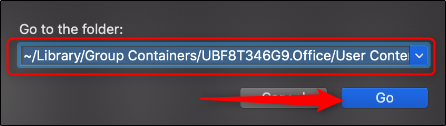
روی Go کلیک کنید تا فایل Normal.dotm را ببینید. آن را به دسکتاپ منتقل کنید.
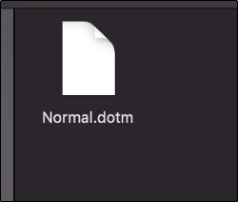
سپس کادر جستجوی Go to the Folder را مجدد باز کنید. این بار به مسیر زیر بروید:
~/Library/Preferences
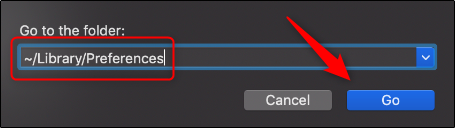
روی Go کلیک کنید. فایلهای com.microsoft.Word.plist و com.microsoft.Office.plist را یافته و آنها را به دسکتاپ انتقال دهید. ورد را ریاستارت کنید. بدین ترتیب آفیس به صورت خودکار فایلها را از نو میسازد. جای نگرانی نیست و ورد به همین سادگی ریست میشود.
جایگزینی فایل قالب Normal.dot روی ویندوز
فایل قالب سراسری (Global Template File) شامل ماکروها، مداخل AutoText و تنظیمات قالببندی است که برخی اوقات مانع از باز شدن نرمافزار ورد میشود. اگر این فایل را جایگزین کنید، هرگونه مشکلی که ممکن است وجود داشته باشد، رفع میشود. با این حال این عیب را نیز دارد که باید همه پیکربندیهای قبلی را از نو انجام دهید.
برای جایگزینی فایل قالب سراسری Normal.dot روی کلید ویندوز بزنید. عبارت Cmd را در کادر جستجوی ویندوز وارد کنید و سپس اینتر کنید تا اعلان فرمان باز شود. در پنجره اعلان فرمان دستور زیر را وارد کنید:
Ren%userprofile%AppData\Roaming\Microsoft\Templates\OldNormal.dotm Normal.dotm
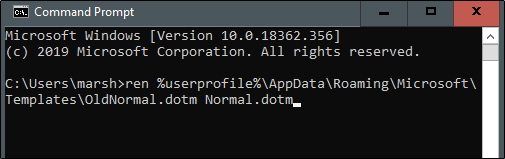
کلید اینتر را بزنید. زمانی که کار پایان یافت، میتوانید از پنجره اعلان فرمان خارج شوید. بدین ترتیب وقتی ورد را باز کنید از شما خواسته می شود که فرایند راهاندازی اولیه را یکبار دیگر و از اول طی کنید.
سخن پایانی
در این مقاله با برخی روشهای عیبیابی و اصلاح مشکلات باز شدن ورد آشنا شدیم. با این حال ممکن است مواردی باشند که در این مقاله به آنها نپرداختهایم. اگر مشکلی در باز کردن نرمافزار ورد داشتهاید و با روشی به غیر از آن چه در این مقاله معرفی کردیم آن را حل نمودهاید، تجربه خود را در بخش نظرات این نوشته با ما و دیگر خوانندگان مجله فرادرس در میان بگذارید.



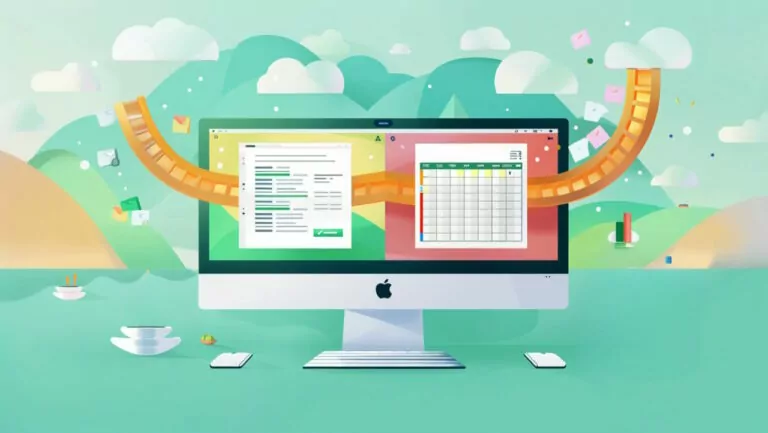

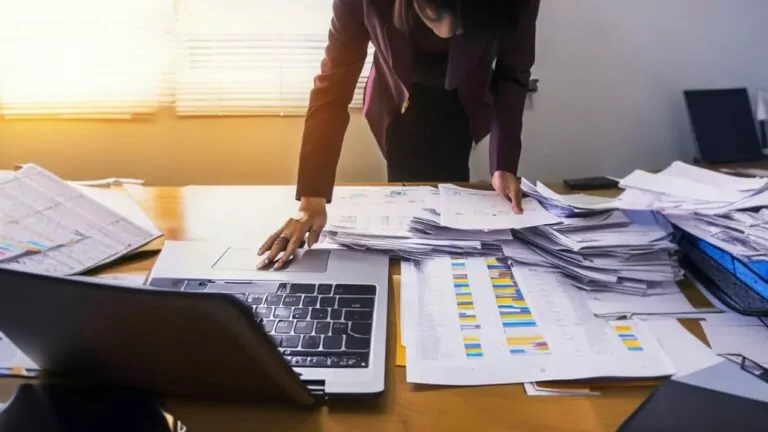
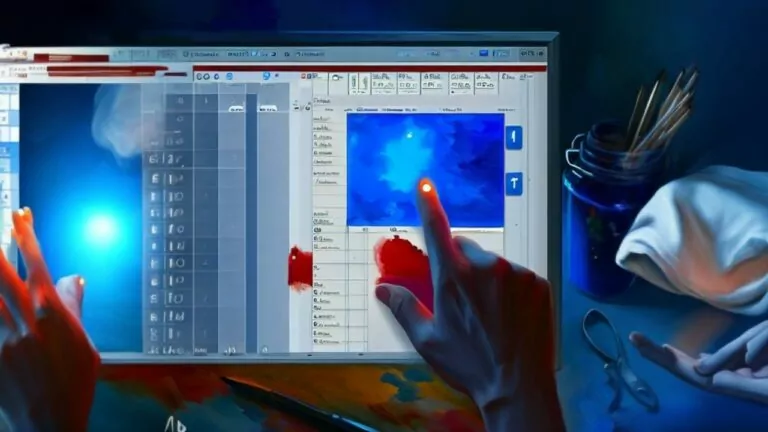
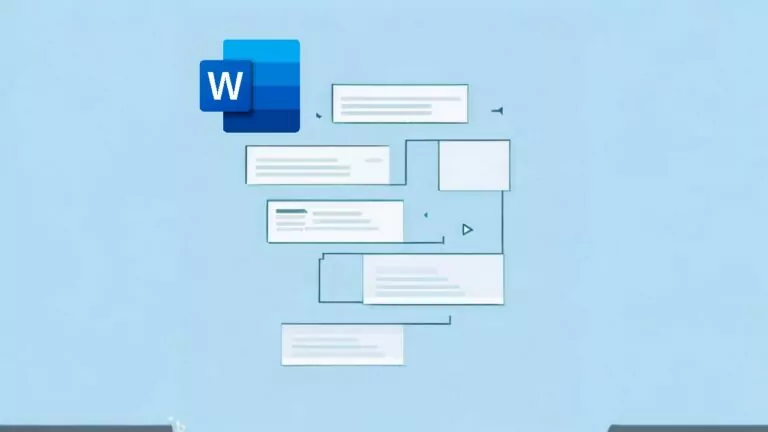

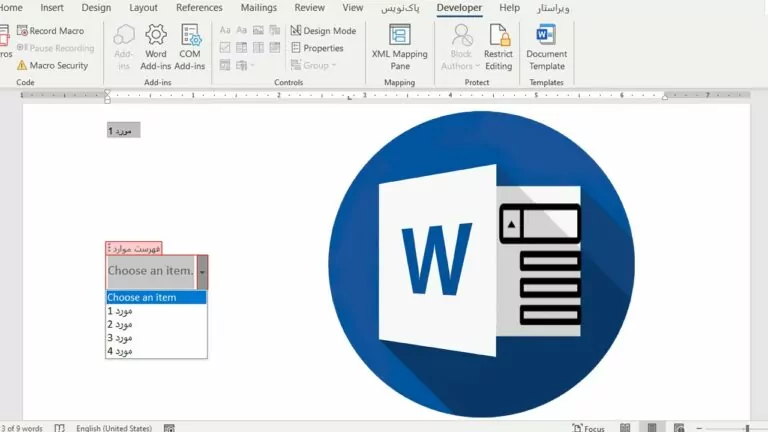
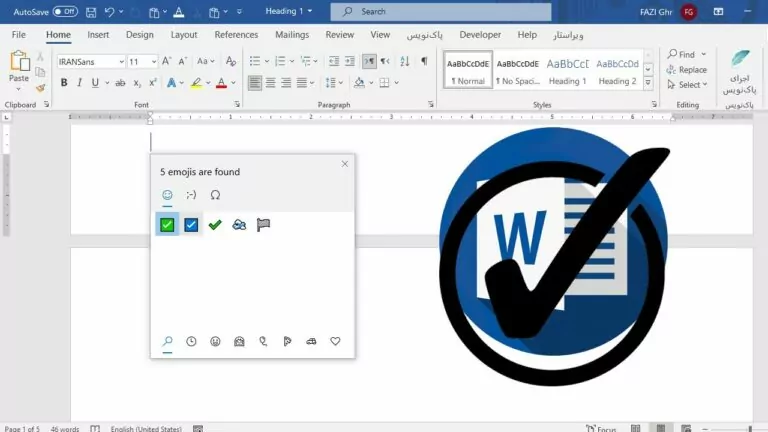
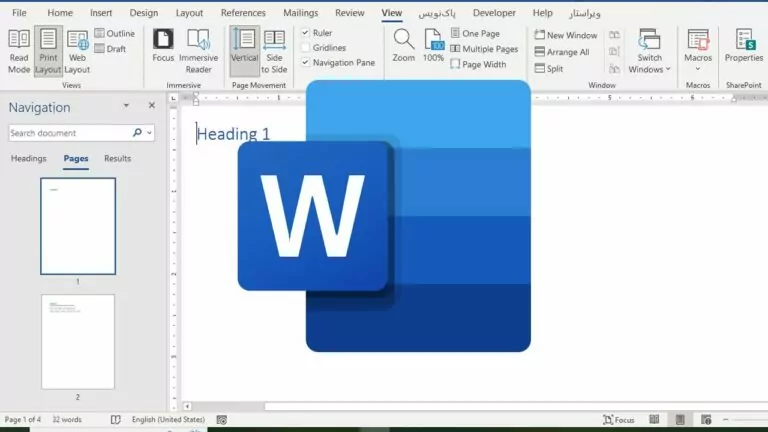
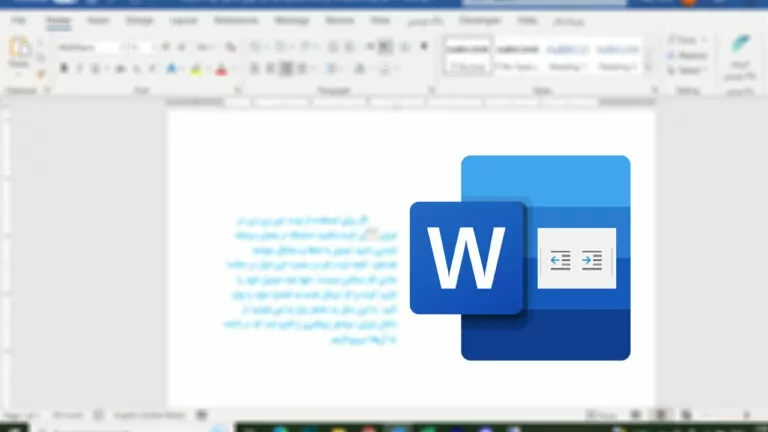
سلام من وفتی روی برنامه ی ورد کلیک میکنم که وارد برنامه شم اصلا کامپیوترم واکنشی نشون نمیده و وارد نمیشه خواهش میکنم کمکم کنید
سلام ورد من جدیدا بدون اینترنت باز نمیشه یعنی وقتی کلیک میکنم محتویات فایل بالا نمیاد صفحه خالی میاد. مشکلش چیه؟
ممنون تشگر باسپاس ودرود
سلام دوستان عزیز به یک مشکل بر خوردم موقع کار با وورد یک اخطار دریافت کردم که کارتو سیو کن نرم افزار مشکل پیدا کرده منم سیو کردم نرم افزار رو بستم و باز کردم ولی متاسفانه کل پروژه متن و عکس هاش پاک شد ممنوم میشم اگر کسی به این مشکل برخورده بگین آیا راه حلی داره یا نه ممنون از همگی
با سلام و خسته نباشید
چرا Text Effects & Typography در بخش Home ورد وقتی فایل جدید ایجاد میکنم غیر فعال شده است ولی وقتی فایلی از قدیم را باز میکنم فعال است. لطفا بفرمایید کدام تنظیمات دستکاری شده است . چند وقتیه درگیره این مشکل هستم ممنون میشم جواب سوال بنده رو بدید. هرچی آبدیت کردم و چند بار برنامه ورد رو پاک کرده دوباره نصب کردم درست نشد
سلام من ویندوز عوض کردم موقع بالا آمدن ورد حتما باید نت فعال باشه چکار کنیم بدون نت فایل ورد را بالا بیاریم . ممنون
عالی بودعالی
ممنونم . من نمی تونستم از طریق برنامه های آفیس آپدیت کنم که این راه شما مشکلم رو حل کرد .
سلام لطفا پاسخ بدین
اموزش شما برای برنامه ورد تو کامپیوتر بود
ولی برای من تو گوشیم هس که باز نمیشه اصلا،
بعد میره تو گوگل پلی جایی، نوشته این مورد در کشور شما قابل دسترسی نیس .البته برای من از اول تو گوشیم نصب بود ولی باز نمیشه .
با فیلتر شکن هم رفتم نشد .
بروز رسانی هم نداره که بخوام بروز رسانی کنم. لطفا راهنمایی کنین
سلام من وردم کلا سنگ شده نوشته و همه زبانه ها نمیتونم تایپ کنم نه ورد نه اکسل و نه هیچ کدوم از برنامه های افیس
سلام و وقت بخیر دوست عزیز؛
متاسفانه به دلیل مسائل مرتبط با تحریم، امکان نصب برخی از اپلیکیشنها برای کشور ایران مسدود شده که استفاده از نرمافزارهای تغییر آیپی هم مانع این امر نمی شود. در این مورد خاص میتوانید اپلیکیشن ورد را از طریق این لینک (+) روی گوشی خود نصب کنید.
از همراهی شما با مجله فرادرس سپاسگزاریم.
سلام
من مشکلی در برنامه ورد برام پیش اومده که بعضی از آپشن ها از home حذف شدن مثل گزینه راست به چپ و چپ به راست
کلا برنامه ورد به هم ریخته کسی میدونه مشکل کجاست اگه رهنماییم کنید ممنون میشم
سلام خیلی ممنون
سلام و عرض ارادت
من تازه کامپیوتر که از نروژ برایم فرستاده کار میکنم ولی وزد را نصب نمی کند می گوید این ویندوز فقط برنامه های مایکروسافت را پشتیبانی میکند، لطفا راهنمایی ام کنید چه کار کنم؟
لازم شد کامنت بذارم: ای خدا خیرتون بده…. بووووس {گل}
سلام ورد من باز میشود ولی پس از چند ثانیه این پیام را میدهa problem caused the program to stop working correctly windows will close the program and notify yoy if a solution is available وخاموش میشه
سلام
خدا خیرتون بده خیلی خیلی ممنونم